怎么在电脑上查看wifi密码 在电脑上查看wifi密码的方法
更新日期:2023-08-25 08:37:47
来源:网友投稿
当手机,笔记本,平板等设备连接上wifi后,可以勾选记住密码,这样就不需要每次输入wifi密码,可是时间长了,有些用户就忘记wifi密码是多少了。其实在电脑上是可以直接进行wifi密码的查看的,这篇文章是本站给大家带来的wifi连接密码查看方法,感兴趣的朋友可以来看看哦。

怎么在电脑上查看wifi密码
1、右键选择电脑右下角无线图标,选择打开网络和共享中心;
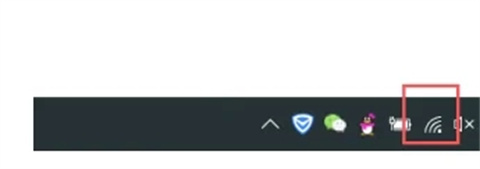
2、点击连接后边的无线名,即蓝色字体;
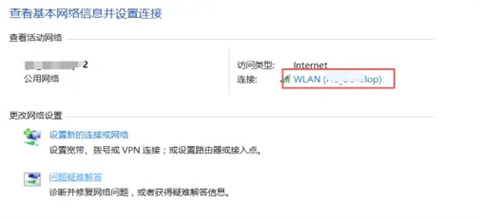
3、在弹出的窗口中选择无线属性;
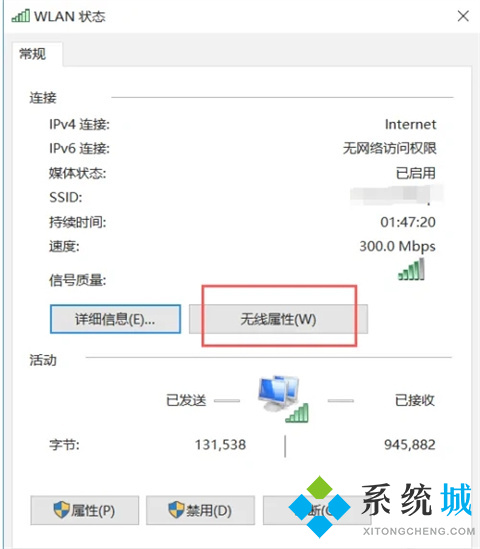
4、选择安全;
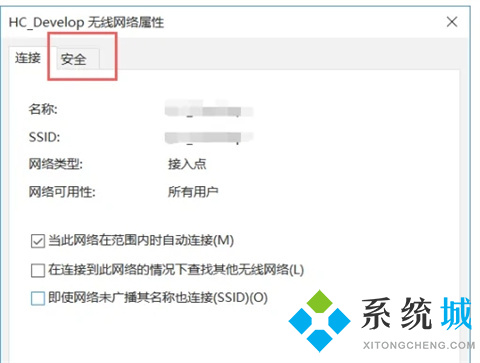
5、勾选选择字符,可看到无线密码。
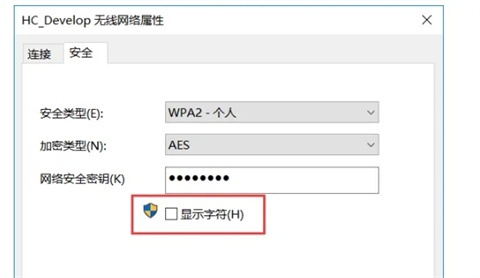
总结:
1、右键选择电脑右下角无线图标,选择打开网络和共享中心;
2、点击连接后边的无线名,即蓝色字体;
3、在弹出的窗口中选择无线属性;
4、选择安全;
5、勾选选择字符,可看到无线密码。
以上的全部内容就是系统城给大家提供的怎么在电脑上查看wifi密码的具体操作方法介绍啦~希望对大家有帮助,还有更多相关内容敬请关注本站,系统城感谢您的阅读!








